Зміст
Як пограти з текстом, щоб дизайн виглядав веселіше? Ну, багато чого можна зробити, спотворюючи текст різними способами. Але де і як?
Ні, ви не побачите опції "Ефекти для тексту" в меню "Тип", але є ефекти, які можна швидко застосувати до тексту. Вам просто потрібно знайти її в потрібному місці.
У цьому уроці я покажу вам, де знайти параметри спотворення і як ними користуватися в Adobe Illustrator.
Після того, як ви додали текст на монтажне полотно за допомогою інструмента "Текст", ви можете скористатися параметрами ефектів "Спотворення огинаючої" або "Спотворення і трансформація", щоб спотворити текст.
Примітка: скріншоти в цьому посібнику зроблені з версії Adobe Illustrator CC 2022 для Mac. Скріншоти для Windows або інших версій можуть виглядати інакше.
Спотворення огинаючої (3 варіанти)
Виділіть текст і перейдіть до верхнього меню Об'єкт > Спотворення огинаючої ви побачите ці три варіанти: Make with Warp , Make with Mesh і Зробіть з Top Object Я покажу вам, що може зробити кожен варіант.
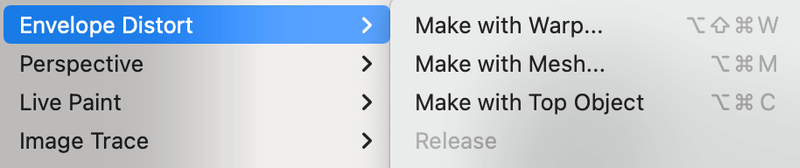
1. зробити з Warp
У цій опції є багато попередньо встановлених текстових ефектів. Якщо ви натиснете на кнопку Стиль ви побачите 15 варіантів стилів спотворення тексту.
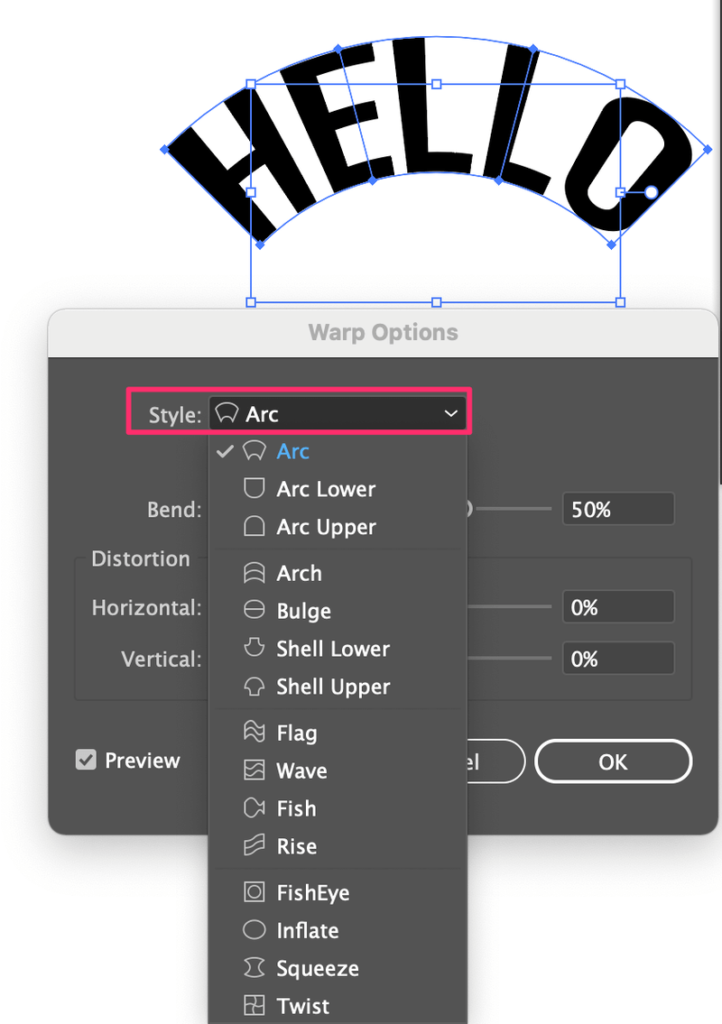
Ось так виглядає кожен стиль.

Крок 1: Обирайте стиль та обирайте Горизонтальні або Вертикальний Перевірте Попередній перегляд щоб побачити, як буде виглядати текст при зміні налаштувань. Якщо ви виберете "Вертикально", то він буде виглядати наступним чином.

Гаразд, давайте дотримуватися горизонтальної версії в цьому прикладі.
Крок 2: Переміщайте повзунок, щоб відрегулювати значення Bend. Чим далі ви перетягуєте повзунок від центру, тим більша дуга. Якщо ви перетягуєте його вліво (від'ємне значення), то текст буде вигинатися в протилежному напрямку.
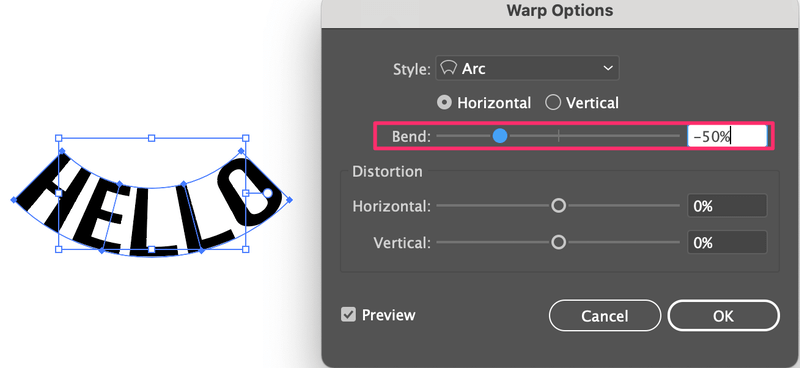
Крок 3: Регулювання по горизонталі і вертикалі Спотворення Тут немає ніяких правил, просто отримайте задоволення від цього. Натисніть OK, коли будете задоволені результатом.
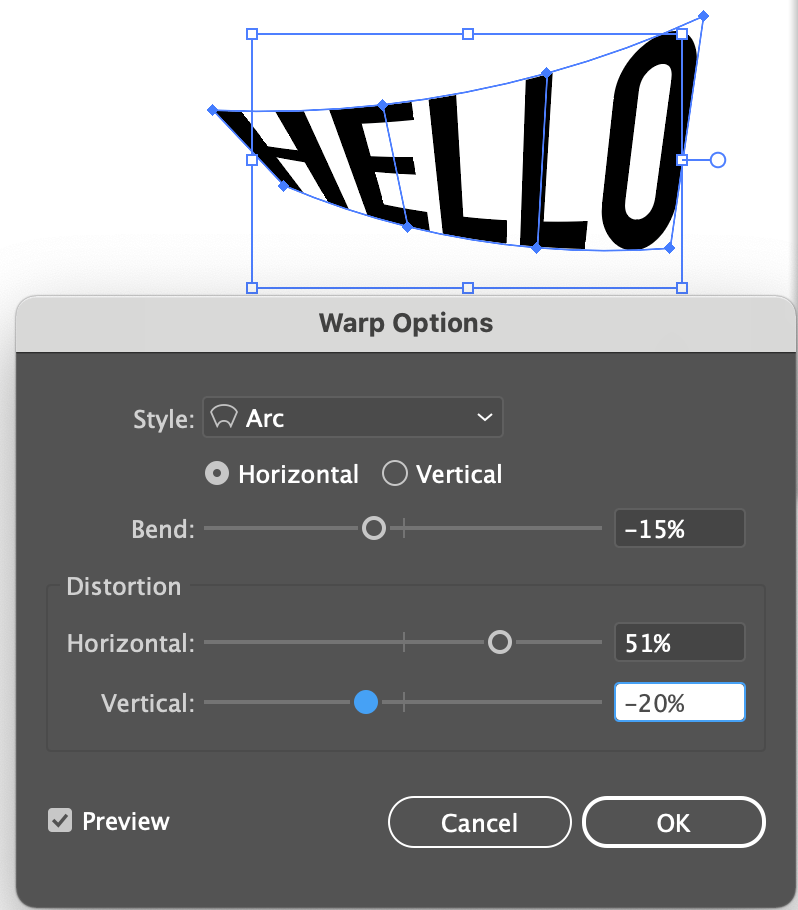
2. зробіть за допомогою Mesh
Ця опція дозволяє вільно спотворювати текст, оскільки немає попередньо встановленого стилю. Ви будете перетягувати опорні точки, щоб спотворювати текст.
Крок 1: Виберіть опцію Зробити за допомогою сітки та введіть стовпці та рядки. ГАРАЗД. .
Чим більше число ви ставите, тим більше точок прив'язки ви отримуєте, а значить, тим більше деталей ви можете спотворити.
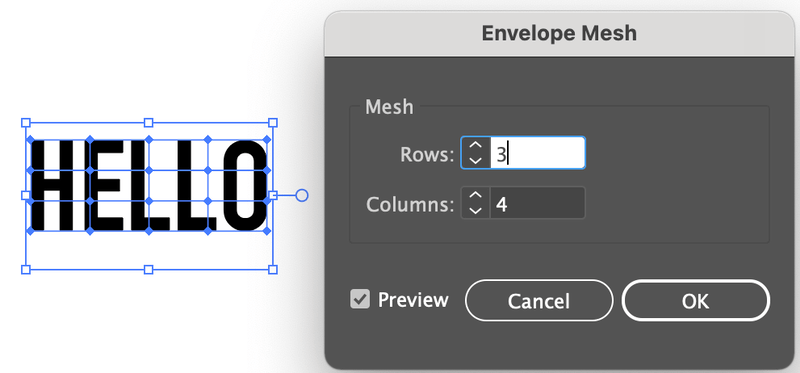
Крок 2: Обирайте Інструмент прямого вибору (A) При натисканні на текст з'являються опорні точки.
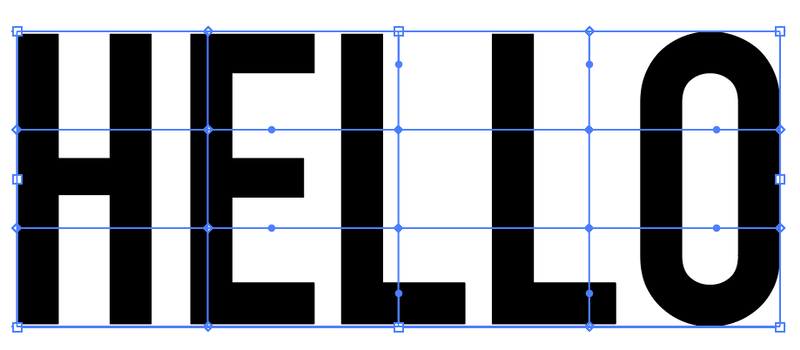
Крок 3: Клацніть і перетягніть опорні точки, щоб спотворити текст.
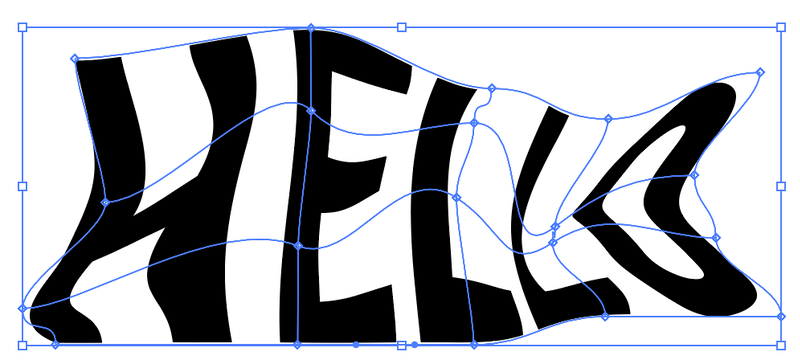
3. зробіть за допомогою Top Object
За допомогою цього методу можна обернути текст у фігуру.
Крок 1: Створіть фігуру, клацніть правою кнопкою миші і виберіть Організувати > Вивести на передній план ( Зміна + Командування + ] ).
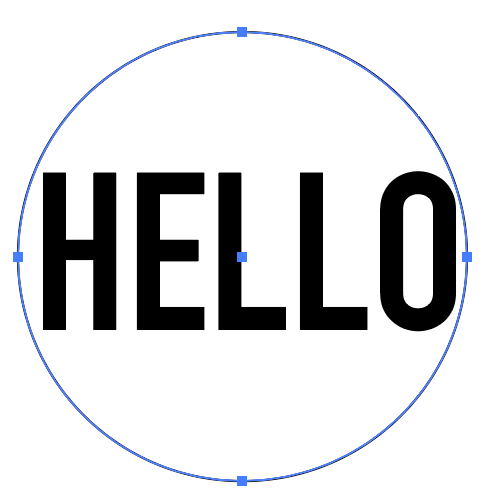
Крок 2: Помістіть фігуру поверх тексту. Виділіть і текст, і фігуру, перейдіть в верхнє меню і виберіть Об'єкт > Спотворення огинаючої > Зробіть з Top Object .
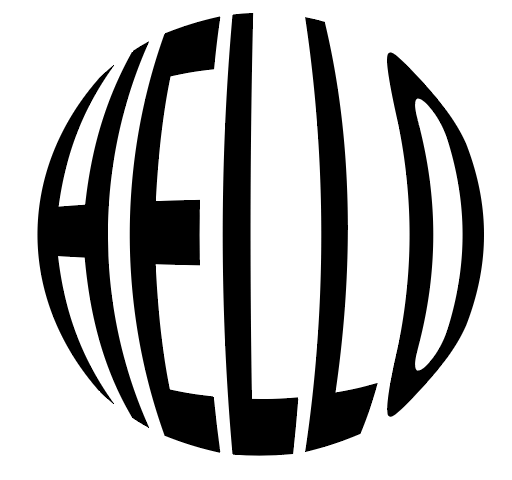
Ви можете використовувати будь-яку іншу форму, якщо це буде замкнутий шлях.
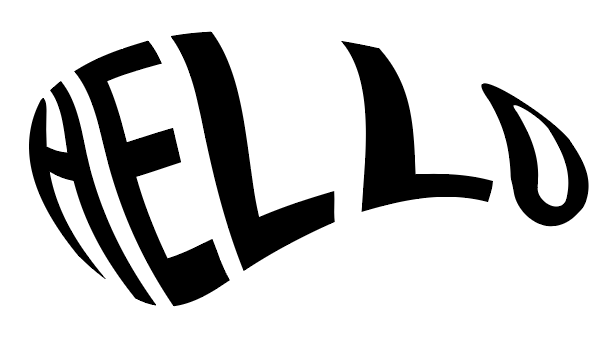
Спотворення та перетворення (2 варіанти)
Хоча ви можете застосувати всі варіанти цього ефекту до тексту, давайте зосередимося на спотворенні форми тексту, а не на текстових ефектах. Отже, я покажу вам два варіанти з Спотворювати і перетворювати за спотворення тексту.

1. вільне спотворення
Крок 1: Виділіть текст і перейдіть до верхнього меню Ефект > Трансформувати та спотворювати > Вільне спотворення .
Це відкриє цю невелику робочу панель, і ви побачите чотири редаговані опорні точки.
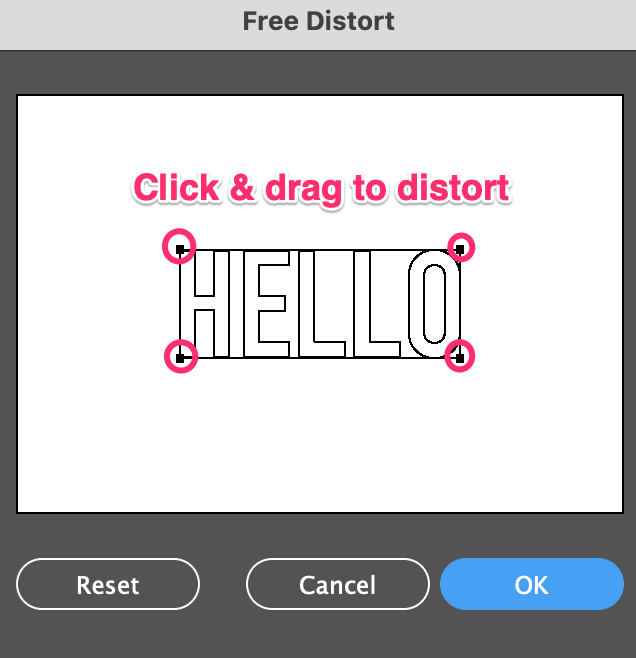
Крок 2: Переміщення точок прив'язки спотворює текст.
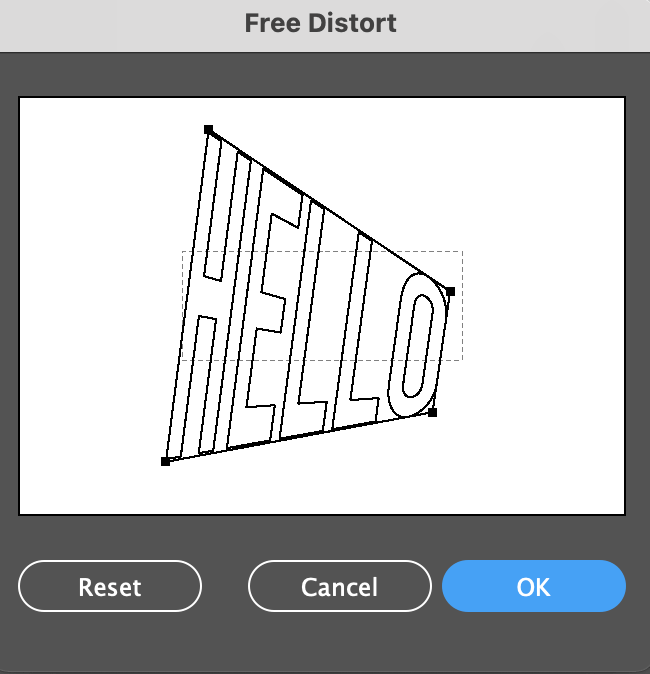
Натисніть ГАРАЗД. коли закінчиш.
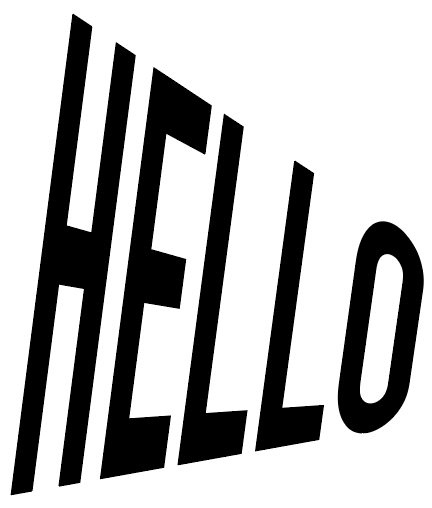
2. твіст
Ви можете повертати текст на кут. Просто виберіть Ефект > Трансформувати та спотворювати > Твіст , і введіть значення кута. Супер просто!
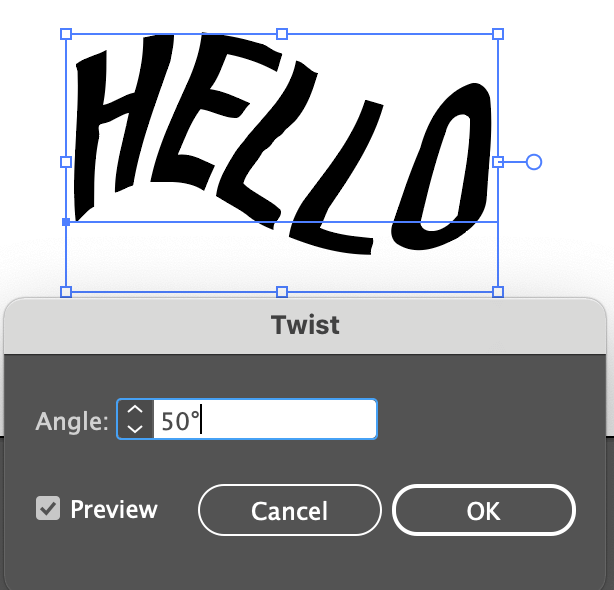
Не соромтеся спробувати інші варіанти Distort & Transform і подивіться, що у вас вийде 🙂
Висновок
Бачите? Ці дивовижні текстові ефекти, які ви бачили на інших роботах, не є магією, вам просто потрібно знайти правильну команду, щоб це сталося. Якщо ви тільки починаєте, я б порекомендував опцію "Зробити з викривленням" в Envelope Distort (Деформація конверта).
Серед усіх методів, які я показав вам у цьому уроці, можливо, опція "Створити за допомогою сітки" є найскладнішою, оскільки вона не має попереднього налаштування, і вам доведеться робити це вручну. Хороша річ полягає в тому, що вона дає вам велику свободу для творчого підходу до спотворення.

